Neste artigo, vamos explorar algumas soluções práticas para resolver o problema comum de não encontrar o arquivo PST do Outlook.
Atualizado em July 2024: Pare de receber mensagens de erro e desacelerar o seu sistema com nossa ferramenta de otimização. Adquira agora em este link
- Baixe e instale a ferramenta de reparo aqui.
- Deixe-a escanear o seu computador.
- A ferramenta então reparará o seu computador.
Verifique seu Outlook
Se você receber uma mensagem de erro indicando que o arquivo PST não pode ser encontrado, siga estas etapas para corrigir o problema:
1. Abra o Microsoft Outlook e vá para o menu Arquivo.
2. Selecione Configurações de Conta e clique em Configurações de Conta novamente.
3. Na guia Arquivos de Dados, verifique se o arquivo PST padrão está listado.
4. Se o arquivo PST não estiver listado, clique em Adicionar e navegue até o local onde o arquivo PST está armazenado.
5. Selecione o arquivo PST e clique em OK para adicioná-lo ao Outlook.
6. Reinicie o Outlook para que as alterações tenham efeito.
Essas etapas devem resolver o erro de não encontrar o arquivo PST do Outlook. Se o problema persistir, você pode tentar reparar o arquivo PST usando uma ferramenta de reparo do Outlook. Se você não tiver experiência nisso, é recomendável entrar em contato com profissionais especializados para obter assistência.
Crie um novo arquivo PST
Para resolver o erro Não é possível encontrar o arquivo PST do Outlook, siga estas etapas:
1. Verifique se o arquivo PST está localizado no local padrão.
2. Verifique se o arquivo PST não está corrompido ou danificado.
3. Verifique se as configurações do registro do Microsoft Outlook estão corretas.
4. Certifique-se de que o nome do arquivo PST esteja correto.
5. Verifique se o arquivo PST não está bloqueado por outro programa.
6. Se o problema persistir, tente usar a ferramenta de reparo do Outlook para corrigir possíveis problemas de corrupção.
7. Considere entrar em contato com especialistas em suporte caso as medidas anteriores não resolvam o problema.
Lembre-se de fazer backup dos seus arquivos antes de realizar qualquer alteração.
Repare o PST usando a Ferramenta de Reparo da Caixa de Entrada do MS
1. Feche o Outlook.
2. Abra a ferramenta de reparo da caixa de entrada do MS.
3. Clique em Procurar e selecione o arquivo PST que deseja reparar.
4. Clique em Iniciar para iniciar o processo de reparo.
5. Aguarde até que a ferramenta conclua o reparo.
6. Abra o Outlook novamente e verifique se o erro foi resolvido.
Se o erro persistir, pode ser necessário entrar em contato com especialistas em Outlook para obter assistência adicional.
No entanto, se o problema não parecer ser algo que Fortect possa resolver, o programa não fará a afirmação de que pode consertá-lo. Em vez disso, Fortect pode ajudar a resolver outros problemas comuns do Windows, como arquivos DLL corrompidos, congelamento do computador e tela azul da morte.
python
import os
def find_archive_pst():
# Diretório raiz onde o Outlook geralmente armazena os arquivos PST
root_directory = C:UsersSeu_UsuárioAppDataLocalMicrosoftOutlook
# Procura recursivamente por arquivos PST no diretório raiz e subdiretórios
for root, dirs, files in os.walk(root_directory):
for file in files:
if file.endswith(.pst):
# Retorna o caminho completo para o arquivo PST encontrado
return os.path.join(root, file)
# Caso nenhum arquivo PST seja encontrado
return None
# Exemplo de uso
archive_pst_path = find_archive_pst()
if archive_pst_path:
print(O arquivo PST de arquivamento foi encontrado em: , archive_pst_path)
else:
print(Não foi possível encontrar o arquivo PST de arquivamento.)
Lembre-se de substituir Seu_Usuário pelo nome do seu usuário no sistema operacional. Além disso, observe que esse código é específico para o Windows e pode não funcionar em outros sistemas operacionais.
Espero que este exemplo possa ajudar a iniciar o desenvolvimento de sua ferramenta relacionada ao problema mencionado.
Repare o arquivo PST corrompido com software de reparo de terceiros
Se você está recebendo o erro de Não Encontrar o Arquivo PST do Outlook, pode ser devido a uma corrupção no arquivo PST.
Para resolver esse problema, você pode usar um software de reparo de terceiros.
Siga estas etapas:
1. Baixe e instale um software de reparo de terceiros confiável.
2. Abra o software e selecione o arquivo PST corrompido.
3. Clique em Reparar para iniciar o processo de reparo.
4. Aguarde até que o software conclua a reparação.
5. Após a conclusão, abra o Outlook e verifique se o erro foi resolvido.
Lembre-se de fazer backup do arquivo PST antes de iniciar o processo de reparo.
Essas etapas devem ajudar a corrigir o erro de Não Encontrar o Arquivo PST do Outlook e permitir que você acesse seus emails novamente.
Confirme que o Outlook não consegue encontrar seu arquivo .pst
Confirme se o Outlook não consegue encontrar o arquivo .pst
Se você receber uma mensagem de erro informando que o Outlook não consegue encontrar seu arquivo .pst, há algumas etapas que você pode seguir para resolver o problema.
1. Verifique se o arquivo .pst está no local padrão. Vá para Configurações de Conta no Outlook e verifique o local do arquivo .pst.
2. Verifique se há erros no registro do Outlook. Use um programa de reparo de registro confiável para corrigir qualquer problema relacionado ao registro do Outlook.
3. Verifique se há problemas de corrupção no arquivo .pst. Use a ferramenta de reparo de caixa de entrada do Outlook, conhecida como Scanpst.exe, para verificar e reparar problemas de corrupção.
4. Se você estiver usando um arquivo .pst antigo, pode ser necessário importá-lo para um novo arquivo .pst. Use a opção Importar no Outlook para importar o arquivo .pst antigo para um novo arquivo.
Lembre-se de fazer backup de seus arquivos .pst regularmente para evitar problemas de corrupção no futuro.
Se essas medidas não resolverem o problema, pode ser necessário entrar em contato com especialistas em suporte do Outlook para obter assistência adicional.
(Artigo: Como Resolver o Erro de Não Encontrar o Arquivo PST do Outlook)
Verifique sua Lixeira
Se você está recebendo uma mensagem de erro Não é possível encontrar o arquivo PST do Outlook, existem algumas medidas que você pode tomar para resolver esse problema.
1. Verifique sua Lixeira. Às vezes, o arquivo PST pode ter sido excluído acidentalmente e pode ser encontrado na Lixeira. Se estiver lá, restaure-o para a pasta correta.
2. Verifique as configurações padrão do Outlook. Certifique-se de que o arquivo PST padrão esteja configurado corretamente nas configurações do Outlook.
3. Verifique o registro do sistema. Problemas com o arquivo PST podem ocorrer devido a problemas no registro do sistema. Consulte um especialista em técnicas de reparo de registro para ajudar a resolver esse problema.
4. Use a ferramenta de reparo do Outlook. O Outlook possui uma ferramenta embutida para reparar arquivos PST corrompidos. Abra o Outlook, vá para a guia Arquivo e selecione Configurações da Conta. Clique em Configurações da Conta novamente e vá para a guia Arquivos de Dados. Selecione o arquivo PST com problemas e clique em Reparar.
5. Se todas as medidas acima falharem, entre em contato com o suporte do Outlook ou seu provedor de serviços de e-mail para obter assistência adicional.
Lembre-se, problemas com arquivos PST podem resultar em perda de dados importantes, portanto, é essencial tomar medidas imediatas para resolver esse problema.
Pesquise pelo seu arquivo .pst
- Verifique a localização do arquivo .pst: Certifique-se de que o arquivo .pst do Outlook está armazenado no local correto.
- Realize uma pesquisa no seu computador: Utilize a função de pesquisa do sistema operacional para encontrar o arquivo .pst.
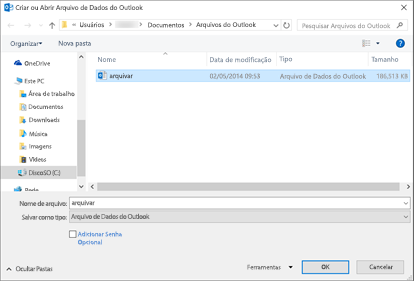
- Verifique a Lixeira: Verifique se o arquivo .pst foi acidentalmente excluído e está na lixeira do computador.
- Recupere o arquivo .pst de um backup: Se você tiver um backup do arquivo .pst, restaure-o para solucionar o problema.
- Execute a ferramenta de reparo do Outlook: O Outlook possui uma ferramenta de reparo integrada que pode resolver problemas com o arquivo .pst.
- Consulte o suporte técnico: Caso nenhuma das soluções anteriores funcione, entre em contato com o suporte técnico do Outlook para obter assistência especializada.
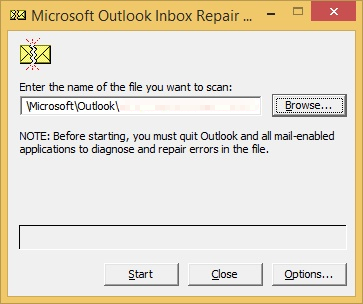
O Outlook não consegue encontrar o arquivo PST. Faça o download desta ferramenta para executar uma varredura


